برترين نكات و ترفندهاي سيستم عامل مك (بخش اول)

امروزه سيستمهاي عامل دسكتاپ نظير مك و لينوكس، زير سايه مايكروسافت ويندوز قرار گرفتهاند. تعداد كمتر متخصصان سيستم عامل مك و در نتيجه اجتماع كمرنگتر آن باعث شده است متخصصان اين سيستم عامل مانند متخصصان ويندوز از زير و بم آن بياطلاع باشند و منابع يادگيريي خوبي در اختيار نداشته باشند.
اپل در سال گذشته از نسخه جديد سيستم عامل مك با نام موهاوي (Mojave) پرده برداشت. تمامي نكات اين مطلب براساس اين نسخه از مك است.
آخرين نسخه از سيستم عامل مكاواس اپل در زمينههاي مختلفي پيشرفت كرده و قابليتهاي جديدي به آن اضافه شده است؛ از جمله حالت تاريك، مديريت دسكتاپ و بهبود فايندر (Finder)، نگاه سريع (Quick Look)، بهبودهاي امنيتي و حريم شخصي. مطالعه ويديويي موهاوي را ميتوانيد در اخبار تخصصي، علمي، تكنولوژيكي، فناوري مرجع متخصصين ايران مشاهده كنيد.
قابليتهاي اصلي نسخهي موهاوي سيستم عامل مك به شرح زير هستند:
ابزار جديد گرفتن اسكرينشات
اپل ابزار جديدي براي گرفتن اسكرينشات در مك معرفي كرده است؛ اما تمامي فرامين كيبورد همانند قبل كار ميكنند.
- ⌘+⇧+3: ذخيره تمام صفحه در يك فايل
- ⌘+⇧+4: ذخيره مناطق كشيدهشده در يك فايل
- ⌘+⇧+4 و سپس Space: ذخيره يك پنجره، منو، آيكون دسكتاپ يا نوار منو در يك فايل
در موهاوي يك ميانبر جديد براي اسكرينشات اضافه شده است: ⌘+⇧+5.
با استفاده از اين ميانبر ميتوانيد به ابزار جديد اسكرينشات دسترسي پيدا كنيد. اين ميانبر نشانگر نقطهاي را فراخواني ميكند كه با آن ميتوان بخشهايي از صفحه را انتخاب كرد. اين ميانبر همچنين منوي جديدي نمايش ميدهد كه در آن، از چپ به راست به ترتيب شاهد گزينههاي زير خواهيد بود:
- X: بستن منو.
- آيكون صفحه: از كل صفحه اسكرينشات ميگيرد.
- آيكون پنجره: يك پنجره را ثبت ميكند.
- يك جعبه خطچين: اين ابزار بخش انتخابي شما را ثبت ميكند.
- يك صفحه با علامت ضبط: ضبط ويدئو از كل صفحه.
- صفحه خطچين با علامت ضبط: ضبط بخش انتخابي شما از صفحه.
- گزينهها: گزينههاي مربوط به اين ابزار مانند انتخاب محل ذخيره تصاوير و ويديوها يا تنظيم تايمر.
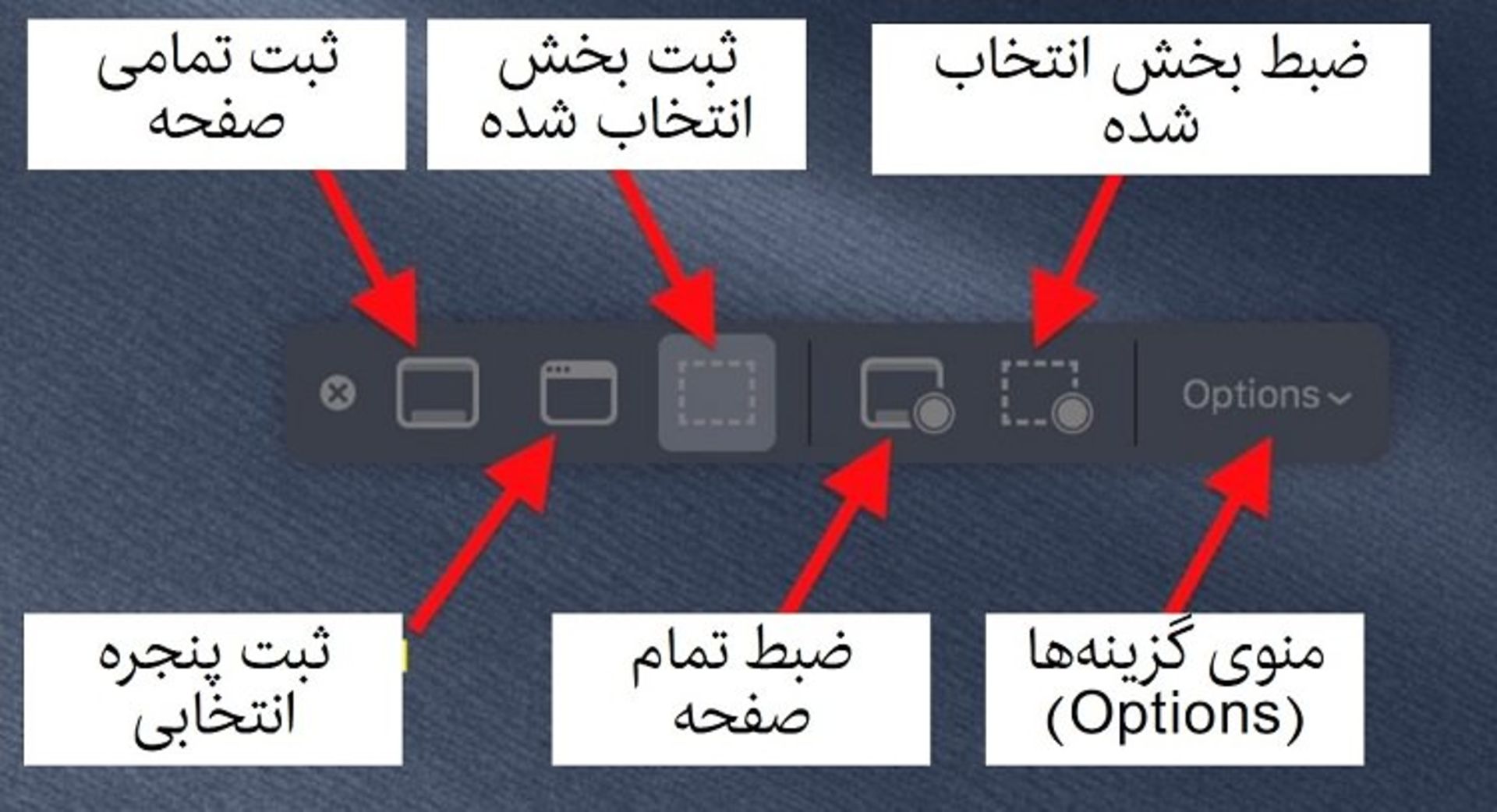
نحوهي ويرايش پيشنمايش اسكرينشات
رفتار ثبت اسكرينشات در موهاوي تغيير كرده و بيشتر به آيپد و آيفون نزديك شده است. وقتي يك تصوير از نمايشگر ثبت ميكنيد، پيشنمايش كوچك آن در گوشه پايين و راست دسكتاپ ظاهر ميشود.
اگر با اين پنجره كوچك كاري نكنيد، تصوير بهطور خودكار ذخيره خواهد شد؛ اين عمل همچنين با كشيدن اين پنجره به سمت راست قابل انجام است. با كشيدن اين پنجره بهطور مستقيم روي يك سند، تصوير در آن كپي خواهد شد. اگر روي تصوير كليك كنيد، در حالت پيشنمايش باز خواهد شد.
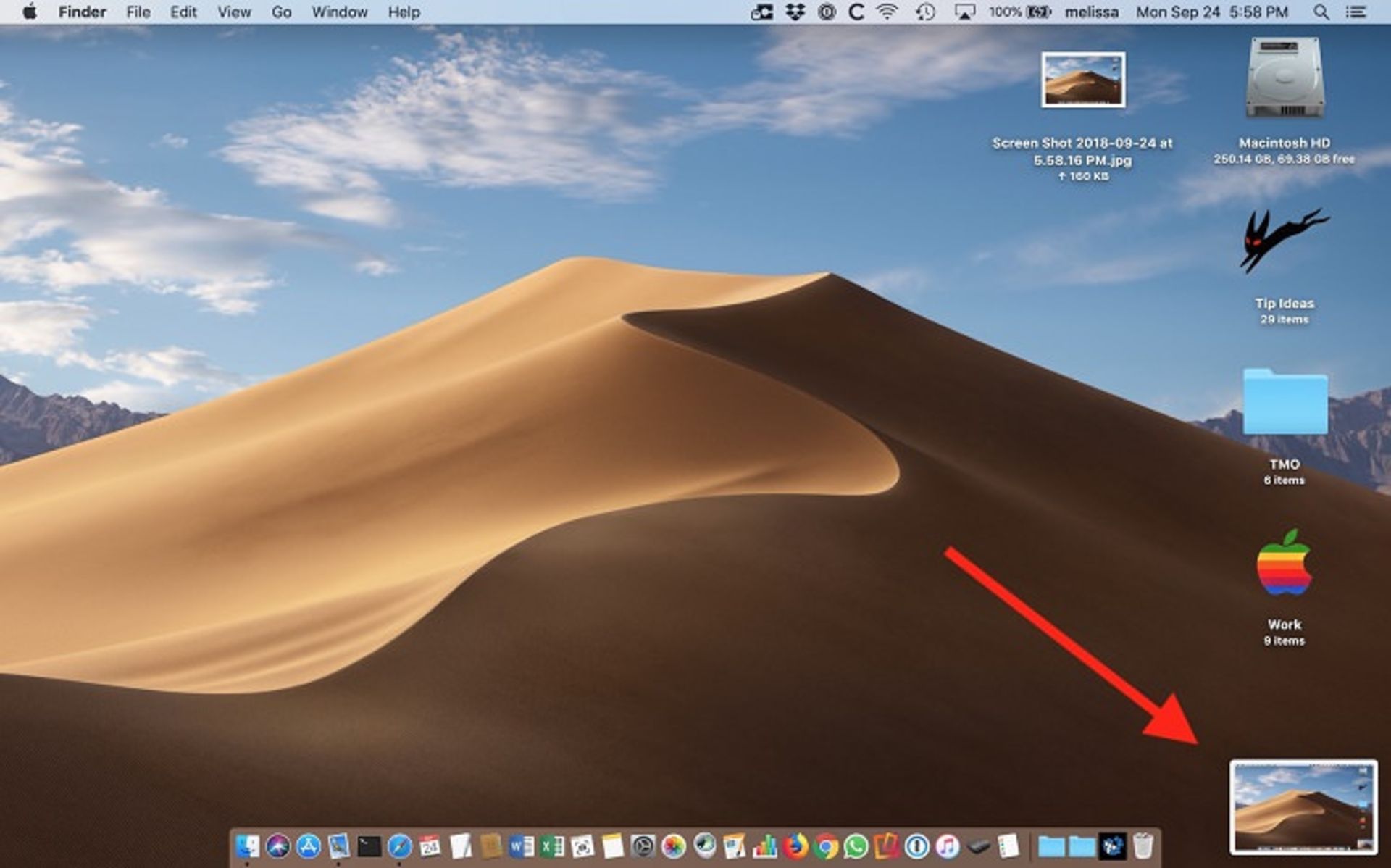
استفاده از ماركآپ
با كليك روي پنجره پيشنمايش اسكرينشات، اين پنجره گسترده ميشود. در حالت جديد به تمامي ابزارهاي ماركآپ (Markup) دسترسي خواهيد داشت. اين ابزارها شامل ويرايش، قراردهي اشيا و گزينش، ورود متن، امضا و برش هستند. با استفاده از بخش Share ميتوانيد تصوير را به اشتراك بگذاريد.
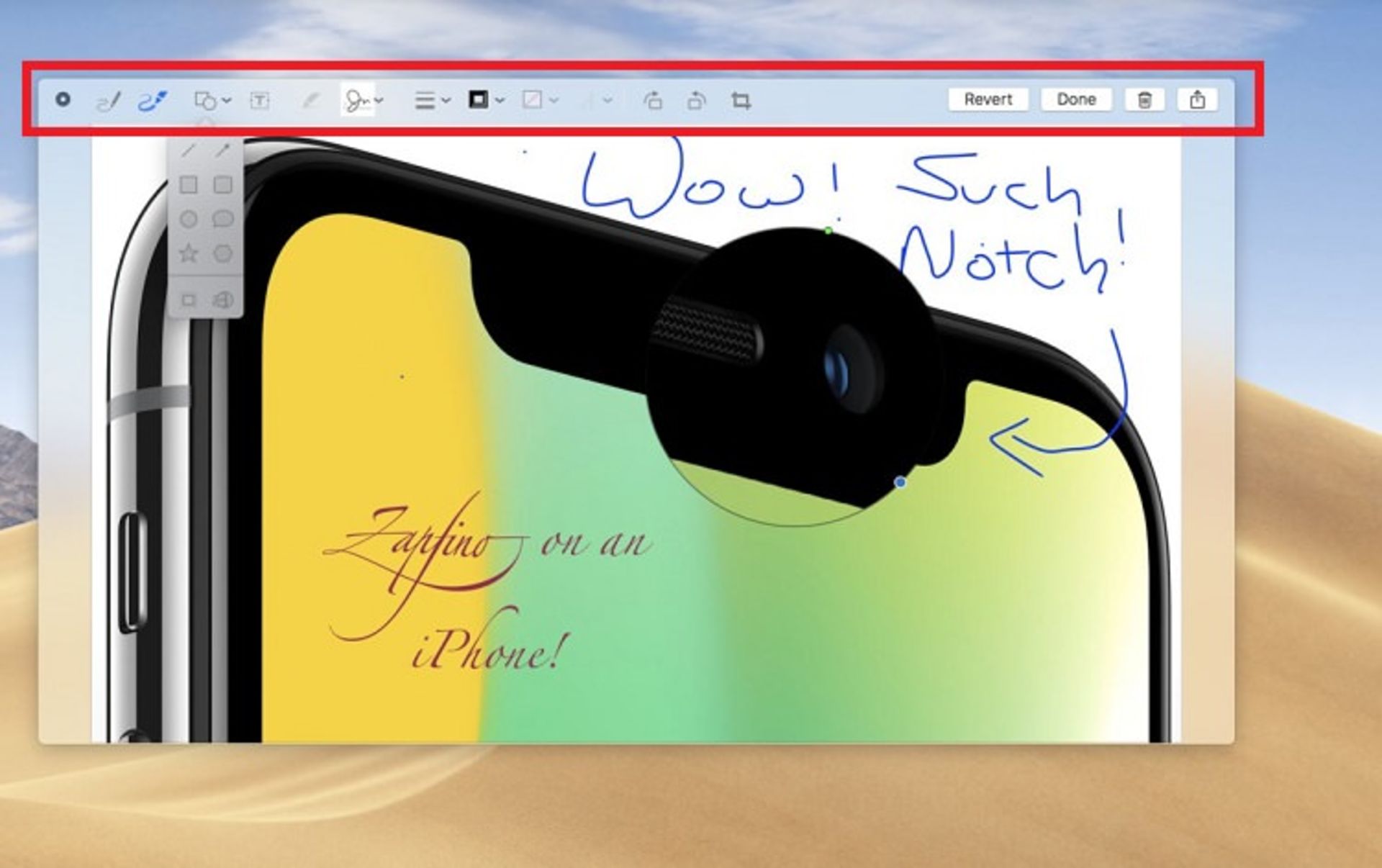
استفاده از Quick Actions در فايندر
يكي از شاخصترين بهبودهاي اعمالشده در موهاوي اعمال سريع (Quick Actions) در فايندر (Finder) است. اين قابليت برخي از ويرايشهاي معمول تصوير و ويدئو را بسيار آسانتر ميكند و كارايي شما را بهبود ميبخشد.
Quick Actions مجموعهاي از اعمال براي تسريع و تسهيل كار با تصاوير، ويديوها و فايلهاي صوتي است. اين اعمال در حال حاضر شامل علامت زدن (Markup)، چرخش به چپ، ايجاد PDF، اصلاح (Trim) براي ويدئو و صوت و گزينه «بيشتر» هستند.
در بيشتر قسمتهاي مربوط به Finder، هر عمل سريع موجود در گوشه پايين و راست پنجره Finder نمايش داده ميشود. برخي از اعمال جديد را در داخل پنجره Quick Look خواهيد يافت. اپل اعمال سريع را تنها براي فايلهاي گرافيكي، ويدئو و صوت تعبيه كردهاست.
عملكرد Quick Actions
اعمال سريع براي هر نوع فايل متفاوت و به شرح زير است:
- ويدئو : اصلاح (Trim) و چرخاندن
- صوت: اصلاح
- تصاوير: علامت زدن (Markup)، چرخش به چپ، ايجاد PDF و گزينه بيشتر.
گزينه «بيشتر» چه كاري انجام ميدهد
كاربران مك با استفاده از Automator ميتوانند اعمال خودكار دلخواه را خلق كنند. ميتوانيد براي صرفهجويي در وقت خود، هر عمل سريعي را بهصورت خودكار ايجاد كنيد. اعمال دلخواه از طريق گزينه «بيشتر» قابل دسترس هستند.
چگونه با Automator عمل سريع خود را بسازيم
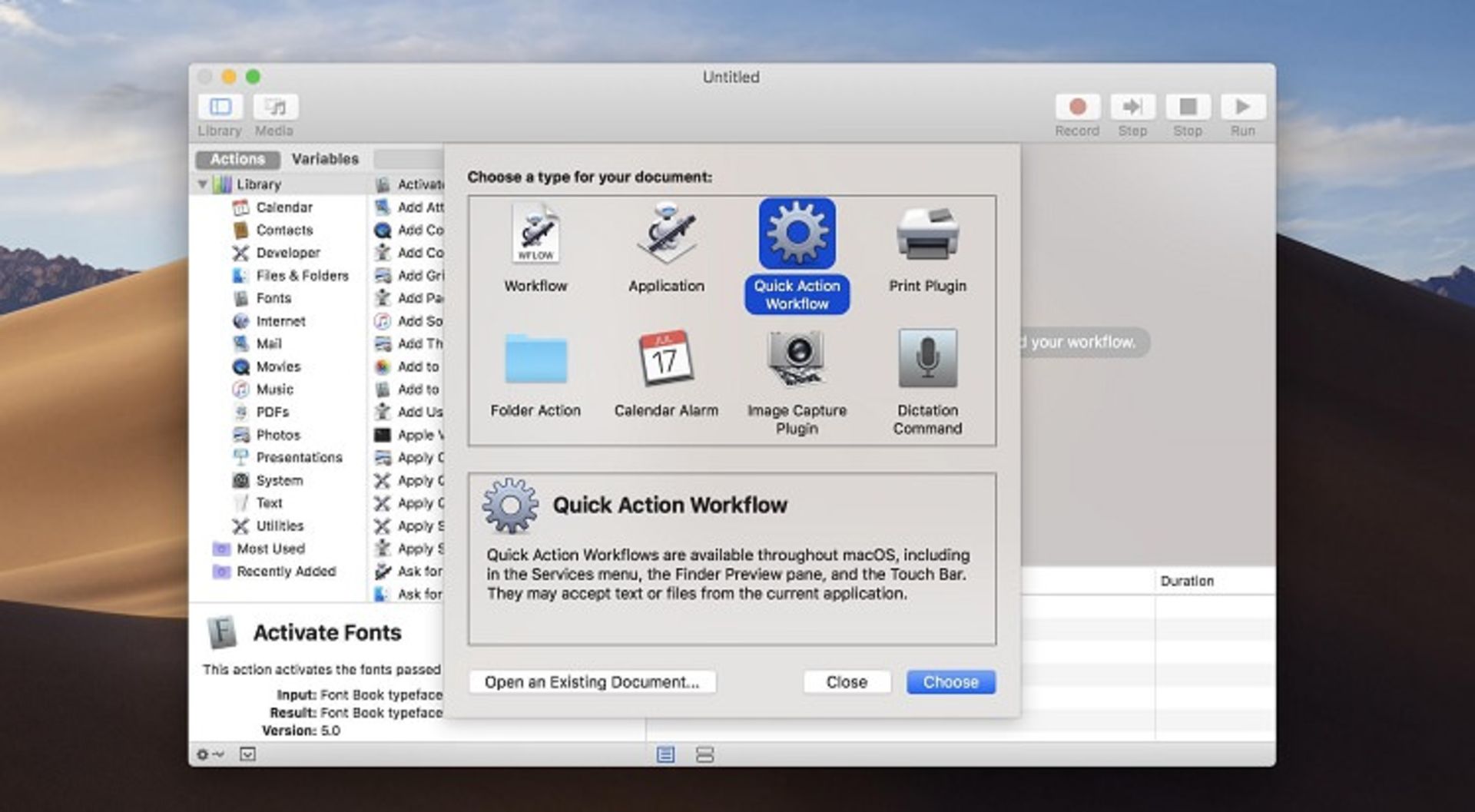
با يك مثال نحوه اين كار را نشان ميدهيم. فرض كنيد ميخواهيم ابزار اعمال سريع «تغيير ابعاد تصوير» بسازيم:
۱. Automator را اجرا و New Document را انتخاب كنيد.
۲. گزينهي Quick Action Workflow را در پنجره Choose a type for your document انتخاب كنيد.
۳. در منوي كشويي Workflow بايد فايل تصويري را انتخاب كنيد.
۴. Files & Folders در نوار Actions واقع در قسمت چپ پنجره را انتخاب كنيد. Get Specified Finder Items را به درون پنجره بكشيد.
۵. Photos را از سايدبار انتخاب كنيد و Scale Images را به درون پنجره workflow بكشيد. Automator از شما خواهد پرسيد آيا ميخواهيد اين عمل روي فايل اصلي يا يك كپي از فايل اصلي صورت بگيرد. انتخاب اين قسمت با خودتان است؛ اما بهتر است كپي را انتخاب كنيد.
۶. در جعبه Scale Images ابعاد مورد انديشه متخصصين را وارد كنيد و در نهايت، از نوار منوي Automator، گزينه Save command را انتخاب كنيد و به آن نامي اختصاص بدهيد.
اين عمل سريع از اين پس با كنترل-كليك روي تصاوير يا در قسمت «بيشتر» در پنجره Finder قابل مشاهده خواهد بود.
Favicon در سافاري
تا پيش از موهاوي، Favicon در سافاري نمايش داده نميشد؛ اما حالا اين قابليت به اين مرورگر اضافه شده است. براي فعالسازي Favicon به Safari>Preferences>Tabs برويد و تيك گزينه Show website icons in tabs را بزنيد.
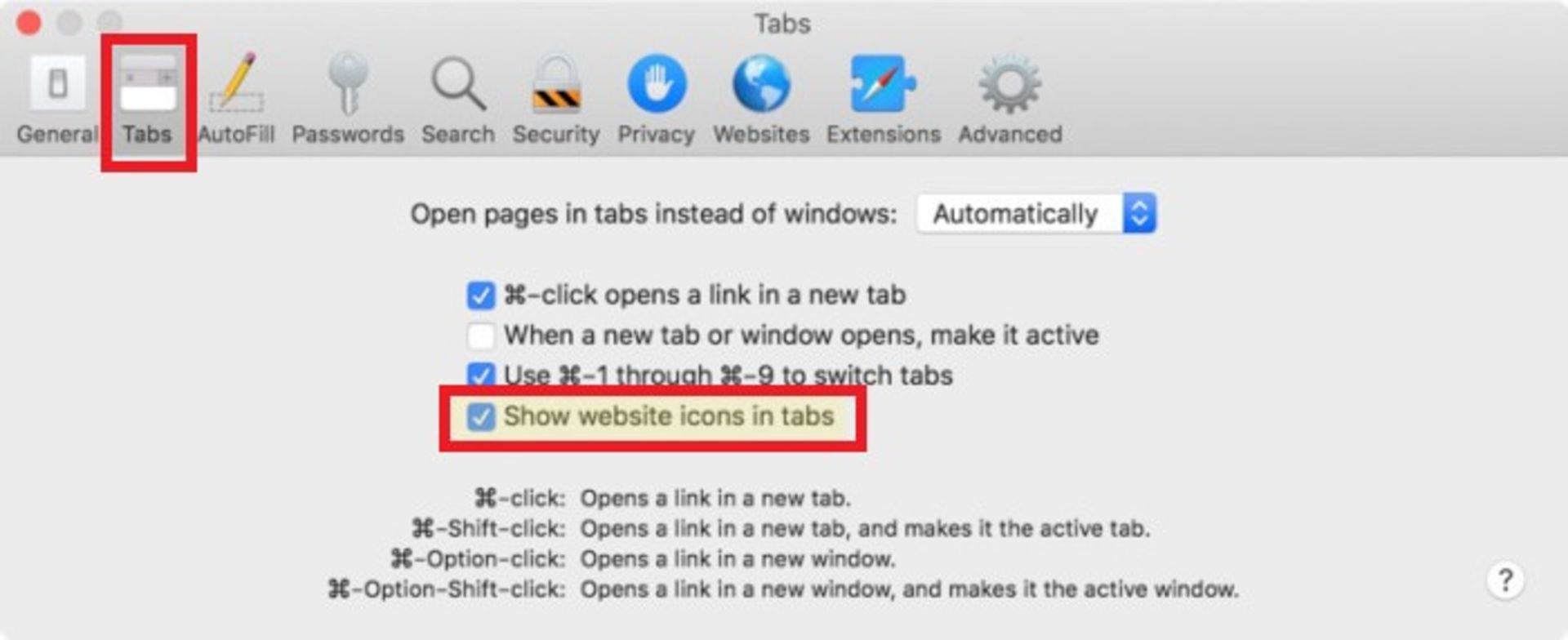
تأييديه SMS
اگر پيامهاي آيفون با مك همگام باشد، موهاوي بهطور خودكار پيامهاي حاوي كد تأييديه را شناسايي و آنها را در جاي خود جايگذاري ميكند. اپل نيز بر امنيت دومرحلهاي بسيار مصر است.
اپليكيشنهاي اخير در Dock
احتمالا از اين قابليت كه پيش از اين در آيپد وجود داشت، خوشتان خواهد آمد. آيكونهاي سه اپليكيشن آخري كه بسته شدهاند بين آيكونهاي Settings و Downloads نمايش داده ميشوند. براي فعالسازي اين قابليت به System Preferences>Dock برويد و تيك Show recent applications را بزنيد.
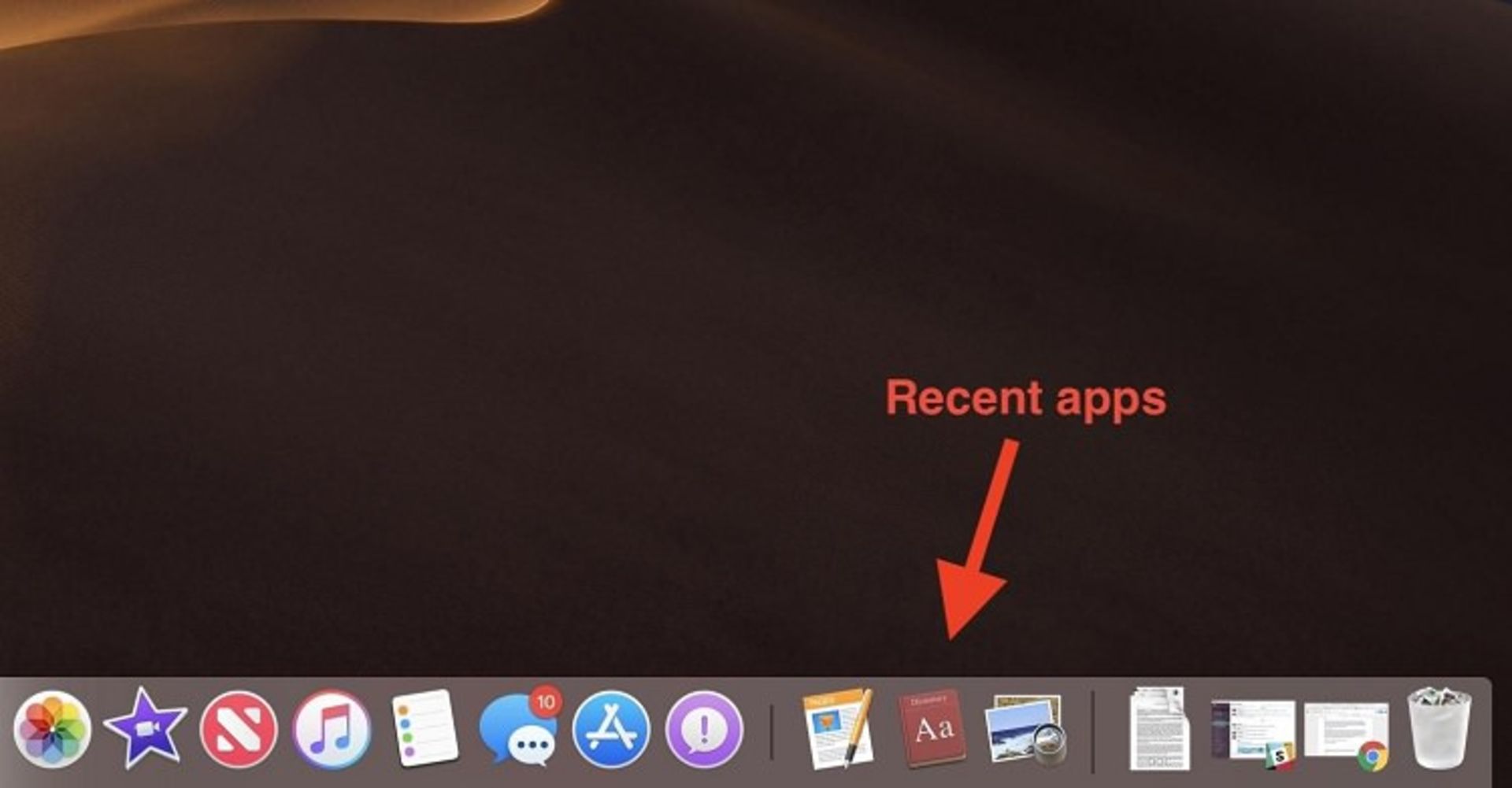
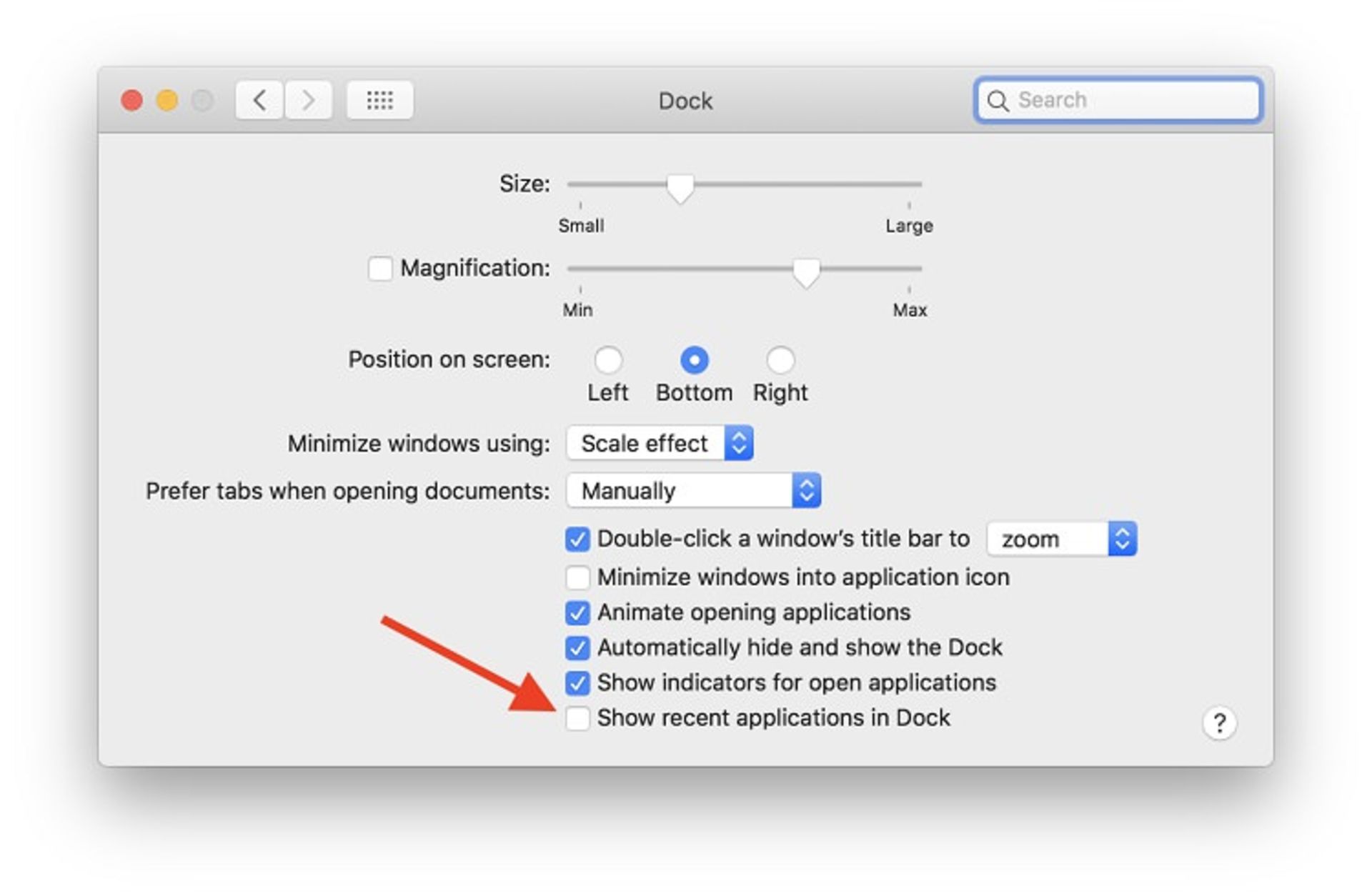
مك را بهطور خودكار بهروز نگه داريد
بخش بهروزرسانيهاي نرمافزاري مك دستخوش تغييراتي شده است و اكنون ميتوانيد بهطور خودكار بهروزرسانيها را دريافت و نصب كنيد. اين قابليت شامل بهروزرسانيهاي امنيتي و نرمافزاري است.
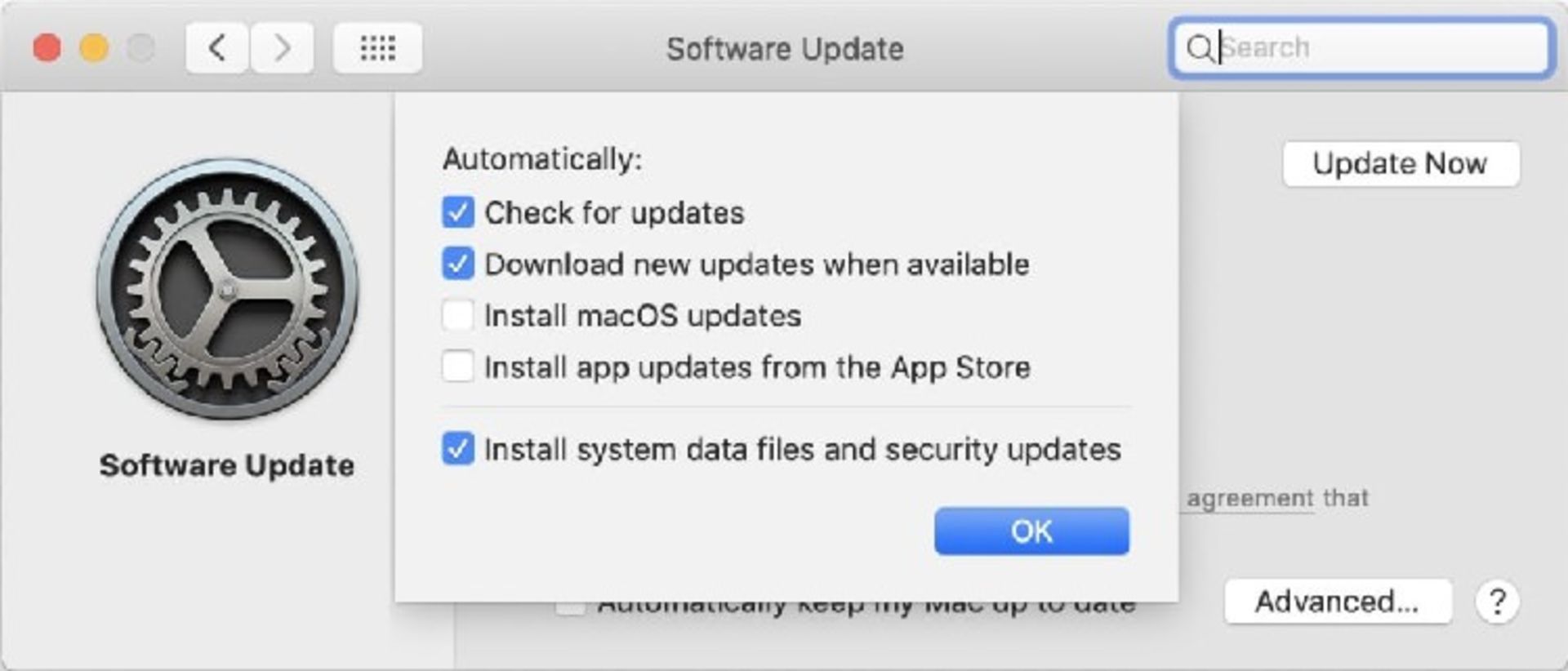
دسترسيهاي سختگيرانهتر
اپل گامي روبهجلو در راستاي حراست از حريم شخصي متخصصان مك برداشته و بخش امنيت سيستم جديدي ارائه كرده است. اين بخش هر زمان كه اپها تقاضاي دسترسي به دوربين يا ميكروفون داشته باشند، شما را مطلع ميسازد. گزينه امنيتي ديگر، عدم نمايش محتواي اعلانها به هنگام قفل بودن دستگاه است. اين قابليت براي اشخاصي كه در اماكن عمومي كار ميكنند بسيار متخصصدي است.
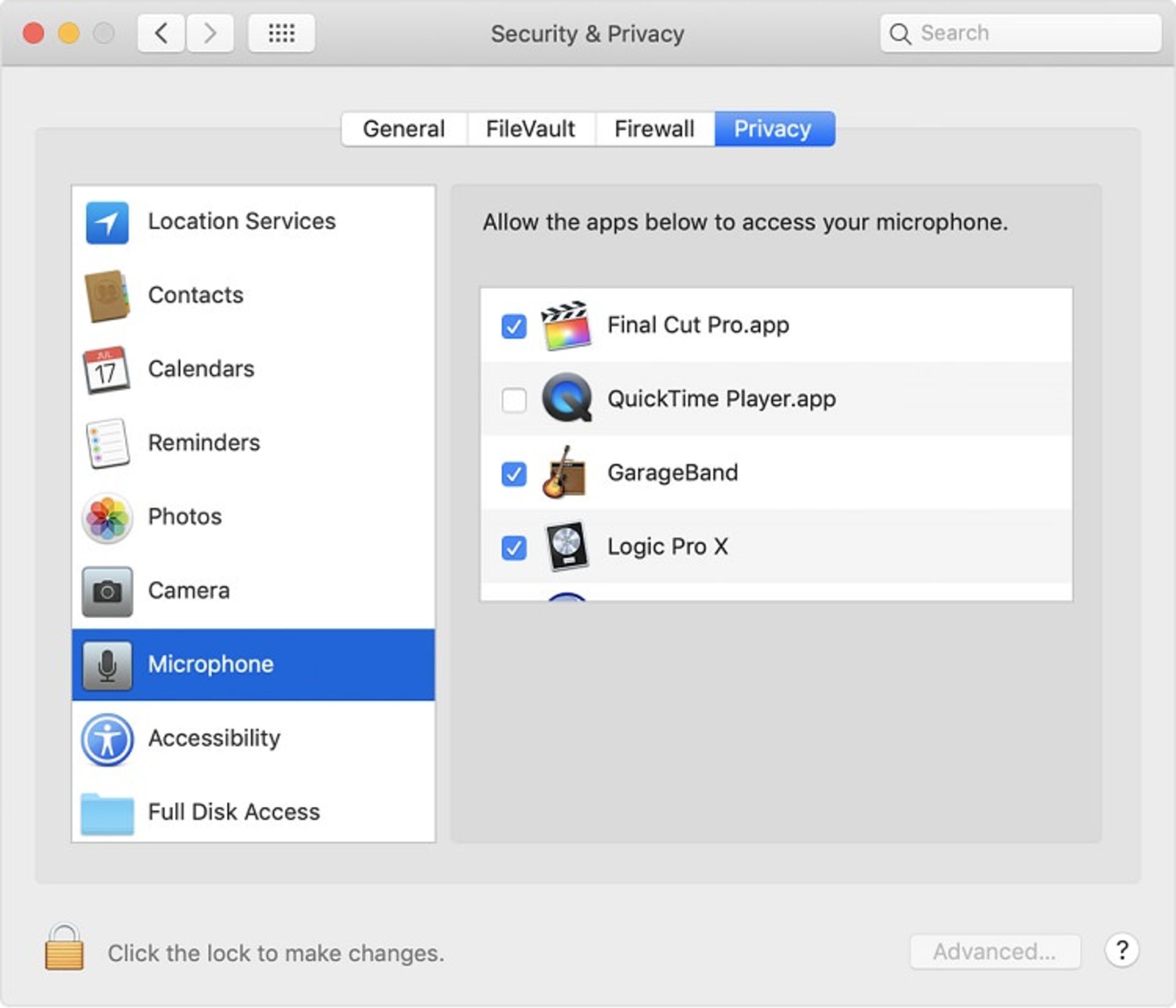
صفحهكليد مخفي
با سه بار كليك دكمه Touch ID (يا فشردن Options+⌘+F5) ميانبرهاي Accessibility فراخواني ميشوند. در موهاوي، اپل صفحهكليد مجازي را نيز به اين ميانبرها افزوده و ميانبر Enhanced Dictation نيز در تنظيمات Dictation در Accessibility tools تعبيه شده است.
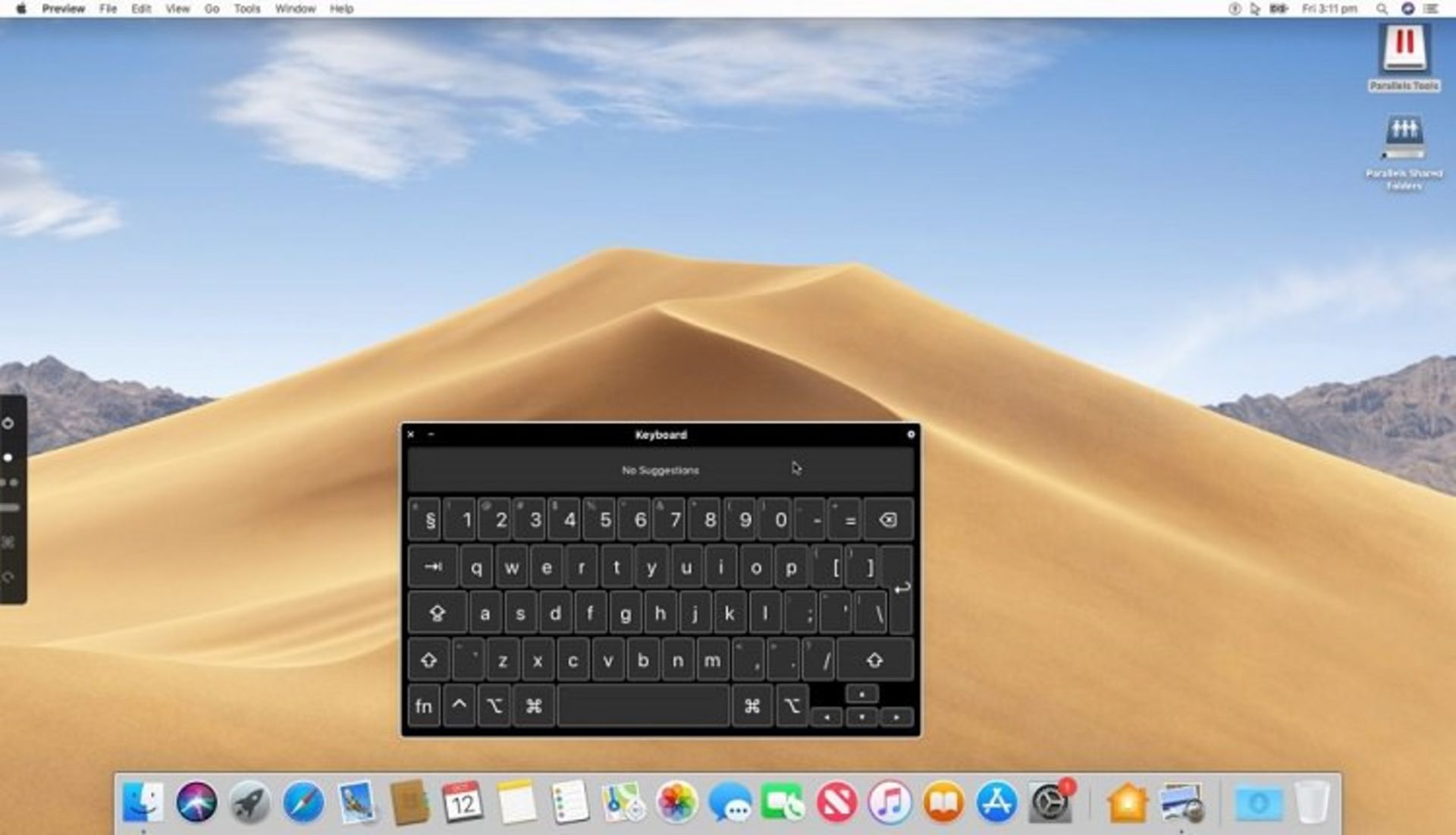
استفاده از تصاوير آيفون
در موهاوي، اپ Mail نيز دچار تغييراتي شده است. اكنون اپ دكمهاي دارد كه به شما اجازه ميدهد از ايموجيها در پيامتان بهره ببريد. علاوه بر آن، دكمه ديگري اضافه شده است كه امكان استفاده از تصاوير آيفون را بهطور مستقيم فراهم ميآورد.
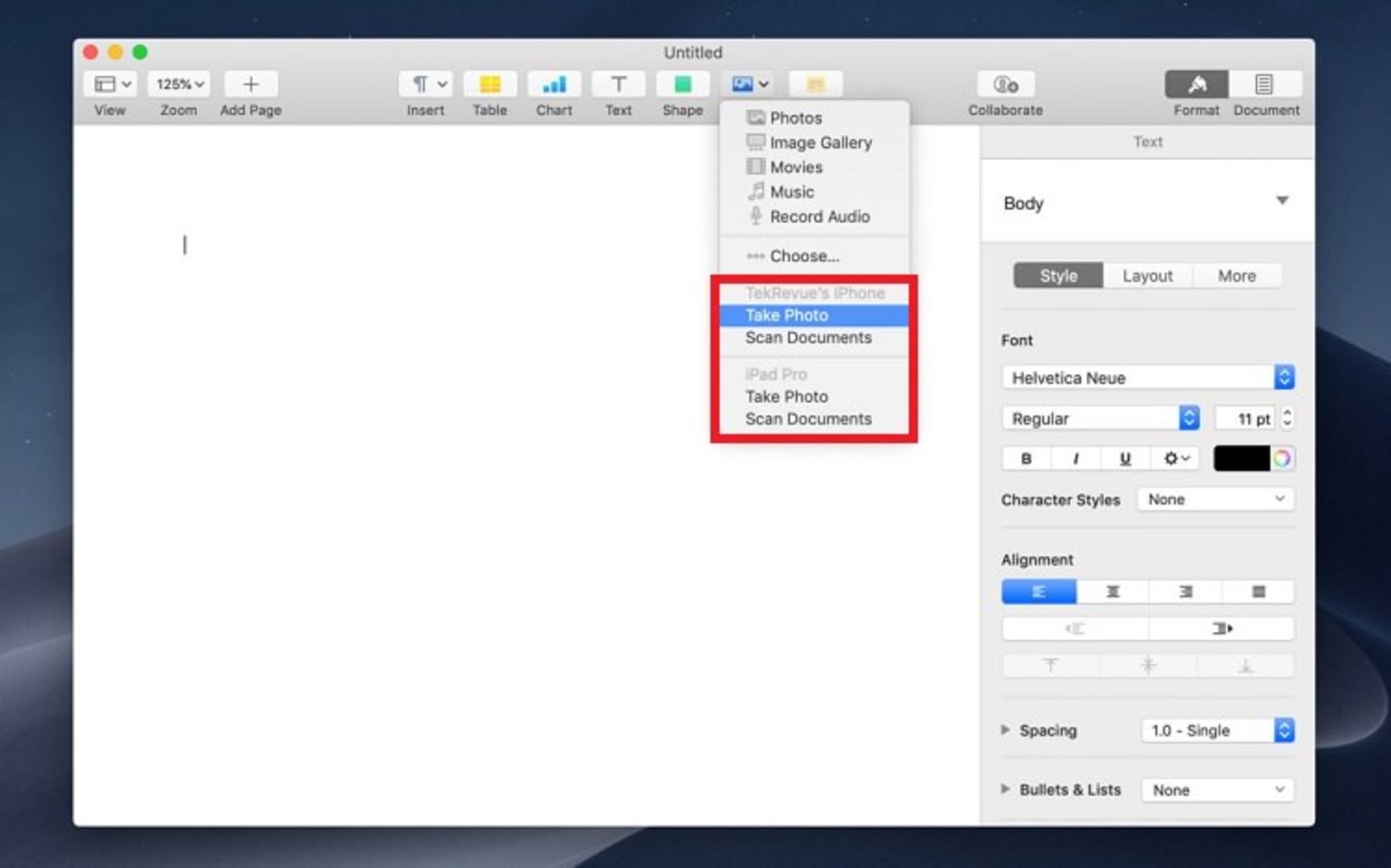
سيري رمز عبورتان را به شما ميگويد
اگر به دنبال رمز عبور خود در يك وبسايت يا سرويس ميگرديد، كافي است از سيري بپرسيد تا آن را براي شما نمايش دهد.
تنوع رنگبندي
در موهاوي علاوه بر حالت تاريك، ميتوانيد طيفي از رنگها را براي منوها و دكمههاي سيستم خود انتخاب كنيد. براي اين كار به System Preferences > General برويد.
افزايش بهرهوري در مك
۱. ⌘+Space
هرجايي كه بخواهيد چيزي را جستوجو كنيد، ارزها را به هم تبديل يا از ماشين حساب استفاده كنيد، كافي است ⌘+Space را بزنيد. با زدن اين ميانبر جستجوي اسپاتلايت باز ميشود. اين ميانبر بسيار سريع، آسان و كارا است.
۲. كنترل Finder
آيا جزو افرادي هستيد كه زمان بسياري را در پنجره Finder با موس و كيبورد ميگذرانيد؟ آيا نياز به حركت بين ستونها و فهرستها داريد؟ دانستن ميانبرهاي زير ميتواند كمك بزرگي به شما كند.
- ⌘+1: بازكردن نماي آيكونها
- ⌘+2: بازكردن نماي فهرستها
- ⌘+3: بازكردن نماي ستونها
- ⌘+4: بازكردن نماي Cover Flow
۳. استفاده از برشهاي متني (Text clipping)
استفاده از برشهاي متني، بهترين راه براي چسباندن خودكار متنهاي پركاربرد در هر اپليكيشن است.
- ايجاد برشهاي متني بسيار ساده است؛ كافي است يك قطعه از متن مورد انديشه متخصصين را روي دسكتاپ بكشيد و رها كنيد.
- استفاده از برشهاي متني هم مانند ايجاد آن ساده است؛ اين برشها را از دسكتاپ بكشيد و روي هر اپليكيشني كه ميخواهيد، رها كنيد.
۴. دسترسي به تنظيمات اپليكيشن
در مك براي دسترسي به تنظيمات هر اپليكيشن، كافي است درون اپليكيشن مورد انديشه متخصصين ⌘+, (command+comma) را فشار دهيد.
۵. غيرفعال كردن نقل قول هوشمند
آيا قابليت نقل قول هوشمند موجب اذيت و آزار شما است؟ ميتوانيد اين قابليت را با رفتن به Keyboard>Text و برداشتن تيك Use Smart Quotes and Dashes غيرفعال كنيد.
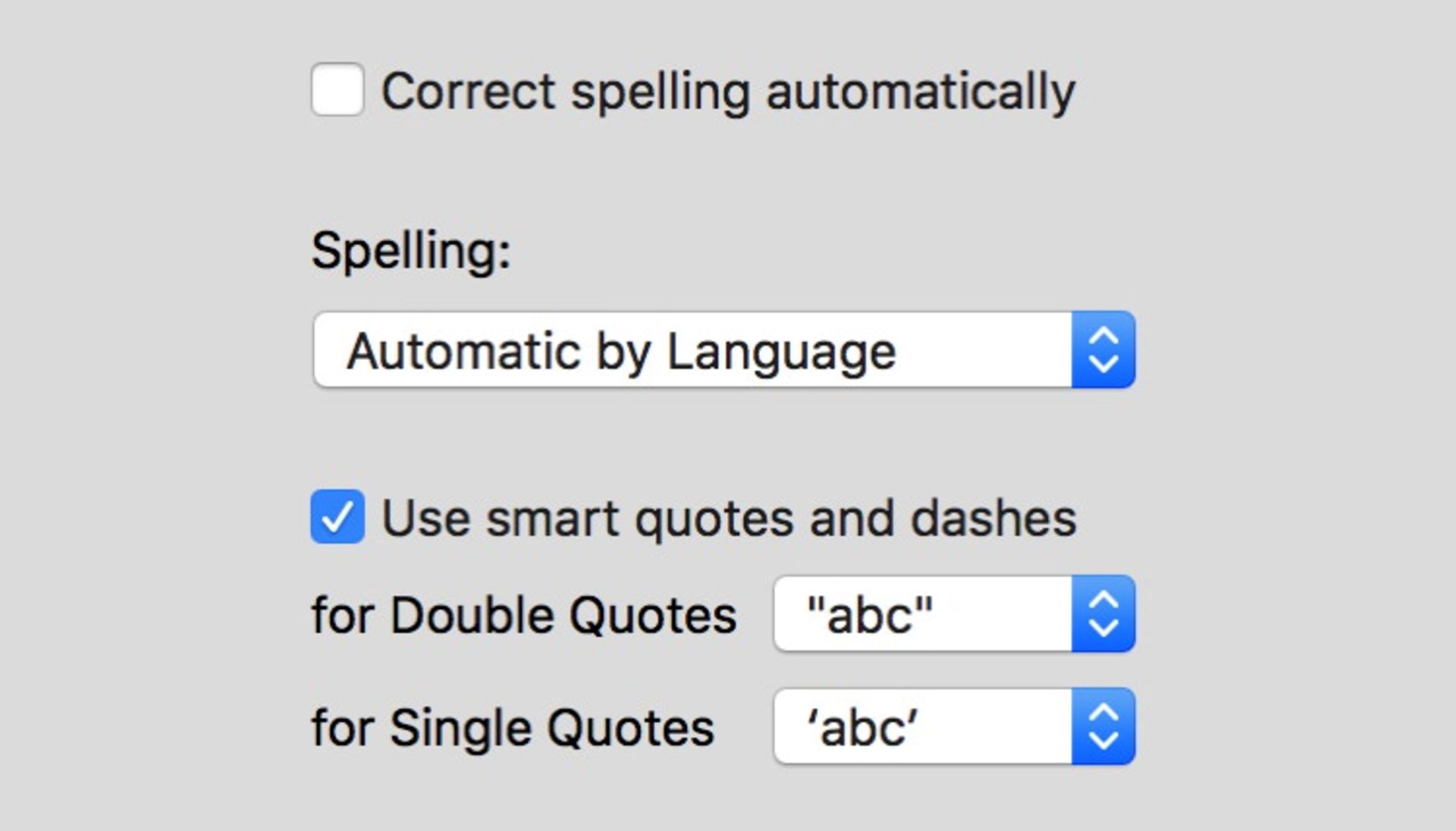
۶. اكسنتهاي حروف مختلف
براي نمايش اكسنتهاي مختلف يك حرف كافي است كليك چپ كنيد و آن را تا زمان نمايش منويي همانند منوي زير، نگه داريد. اگر هيچ چيزي نمايش داده نشد يعني اكسنتي براي حرف مورد انديشه متخصصين شما وجود ندارد.
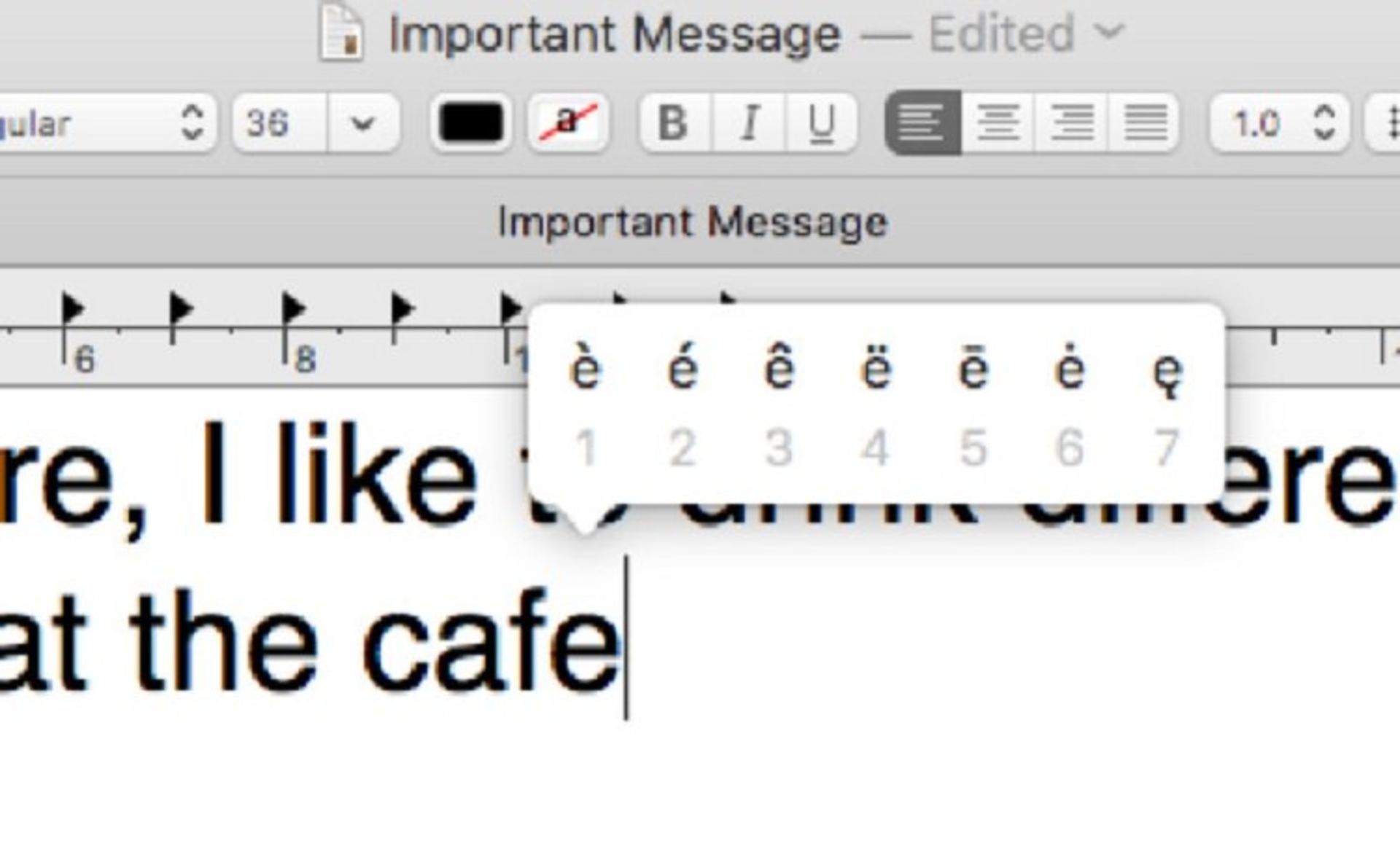
۷. ذخيره فايل
آيا ميخواهيد روند عادي ذخيره فايل در پوشههاي خاص را سرعت ببخشيد؟ به File>Print برويد، PDF در گوشه سمت چپ را باز و به پايين اسكرول كنيد تا Edit Menu را ببينيد. در جعبه بعدي دكمه Plus رو بزنيد و پوشهاي كه معمولا فايلهاي خود را در آن ذخيره ميكنيد انتخاب كنيد. در نهايت Save را بزنيد. از اين پس تنها با زدن Print (يا با ميانبر ⌘+P) فايل خود را بدون دردسر ذخيره كنيد.
۸. جستوجوي اينترنتي سريع
در موهاوي راهي بسيار سريع براي جستوجو در اينترنت با كمك اسپاتلايت وجود دارد:
- ⌘ + Space را بزنيد تا Spotlight باز شود.
- عبارت مورد انديشه متخصصين براي جستوجو را وارد كنيد.
- با ميانبر ⌘ + B مستقيم به نتايج جستوجو در سافاري منتقل ميشويد.
- پس از به دست آوردن اطلاعات مورد انديشه متخصصين، با ⌘ + Tab به اپليكيشن آخر خود برگرديد.
۹. ژستهاي مك
ژستهاي حركتي امروزه بهوفور در سيستمهاي عامل ديده ميشوند؛ اما در سيستم عامل دسكتاپ اپل به دليل ماهيت غير لمسي، اين ژستها تنها به تركپد و موس محدود ميشوند. در زير فهرست كاملي از ژستهاي تركپد در مك را مشاهده ميكنيد.
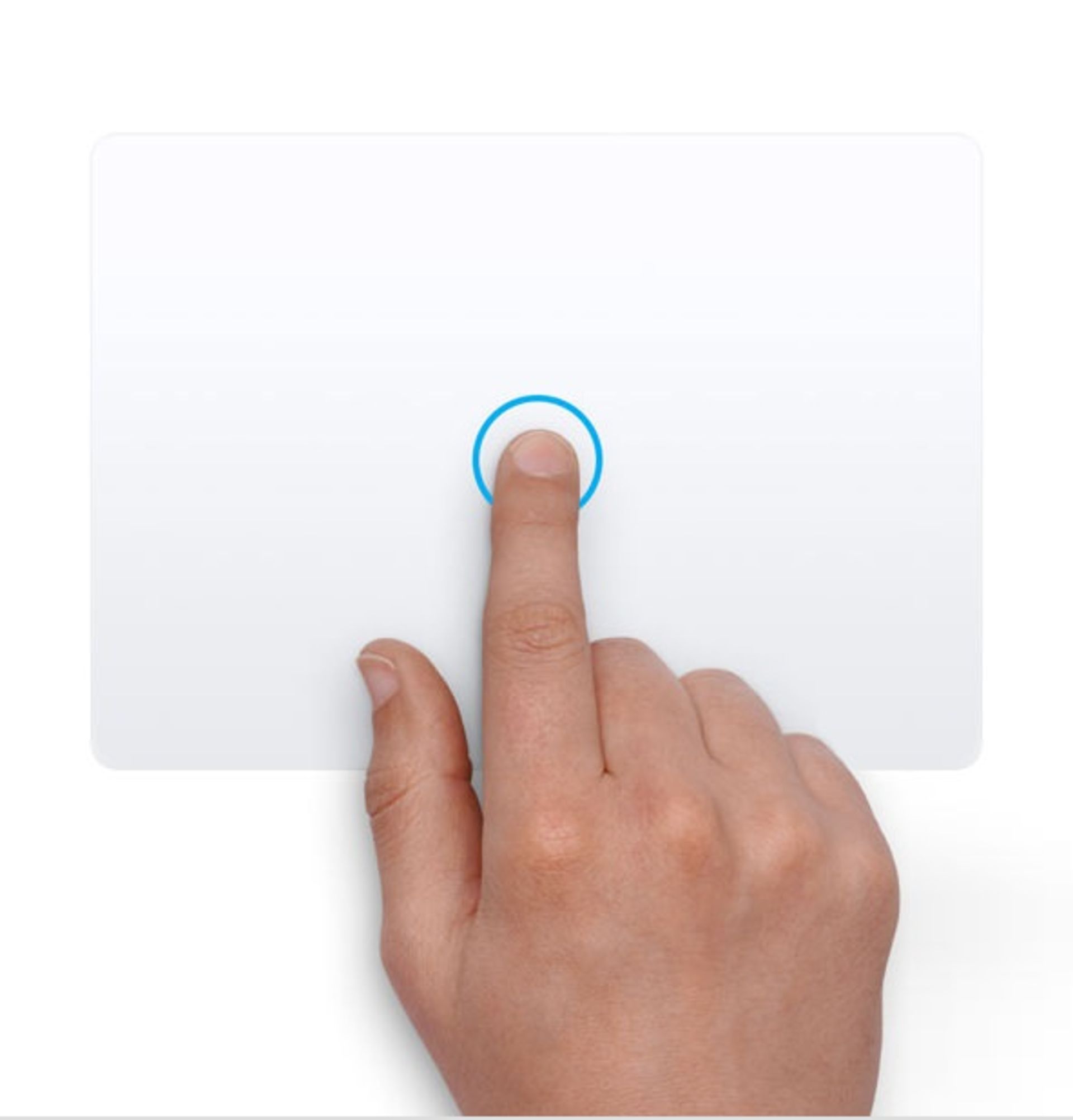
لمس با يك انگشت براي كليك
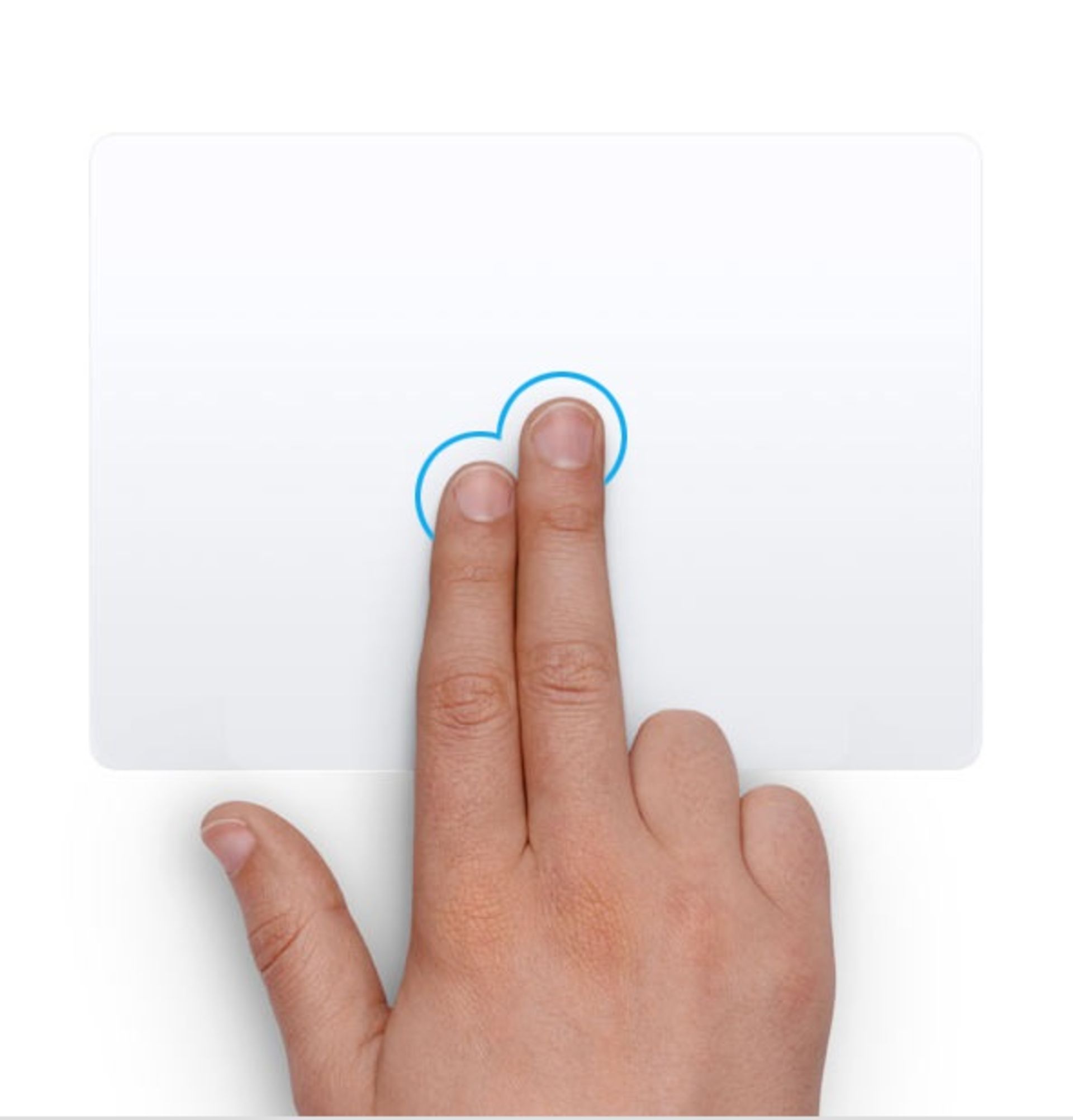
لمس با دو انگشت معادل راست كليك

دوبار لمس با دو انگشت براي اخبار تخصصي به داخل و خارج
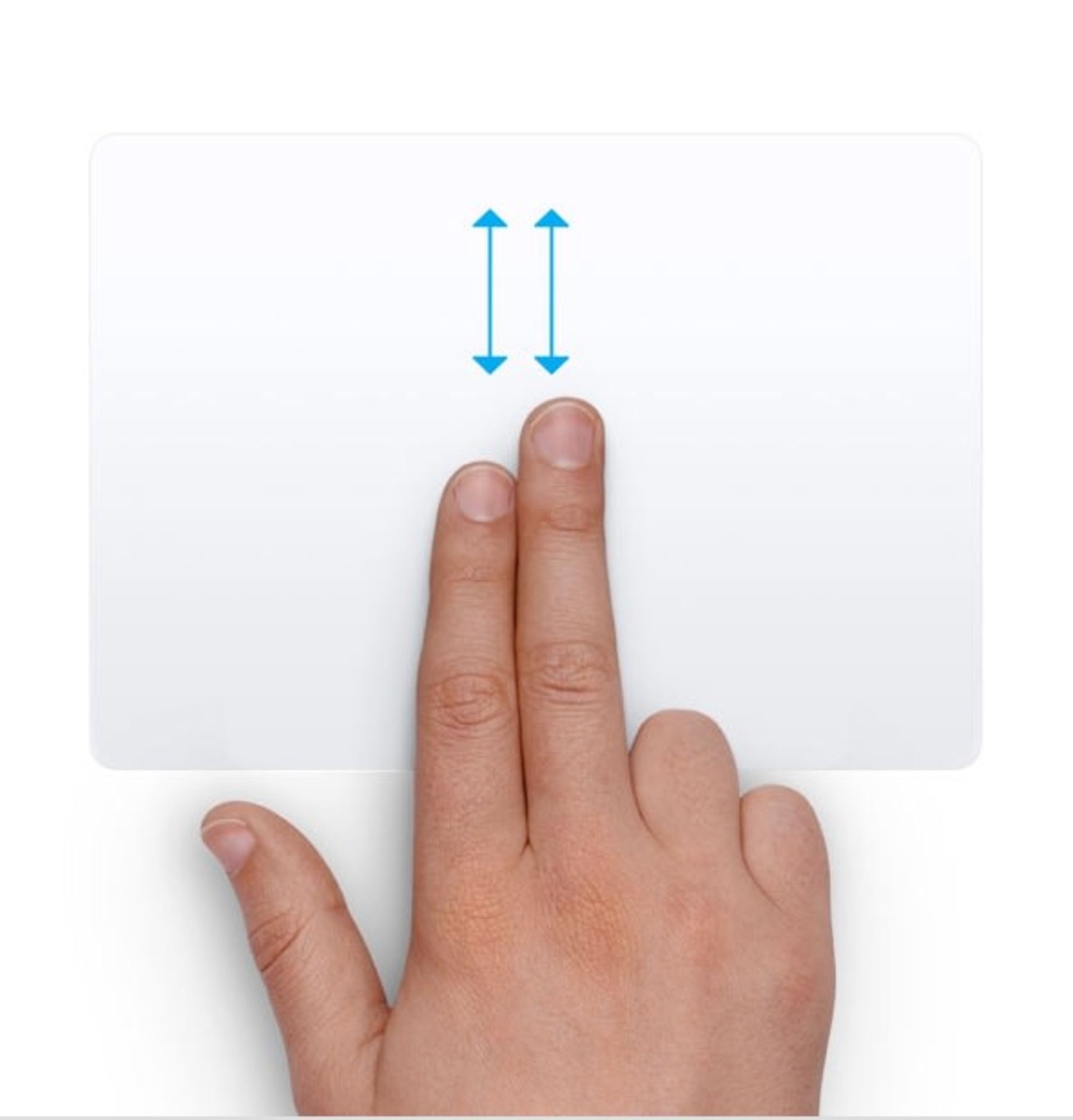
دو انگشت را به بالا يا پايين بكشيد تا اسكرول انجام شود
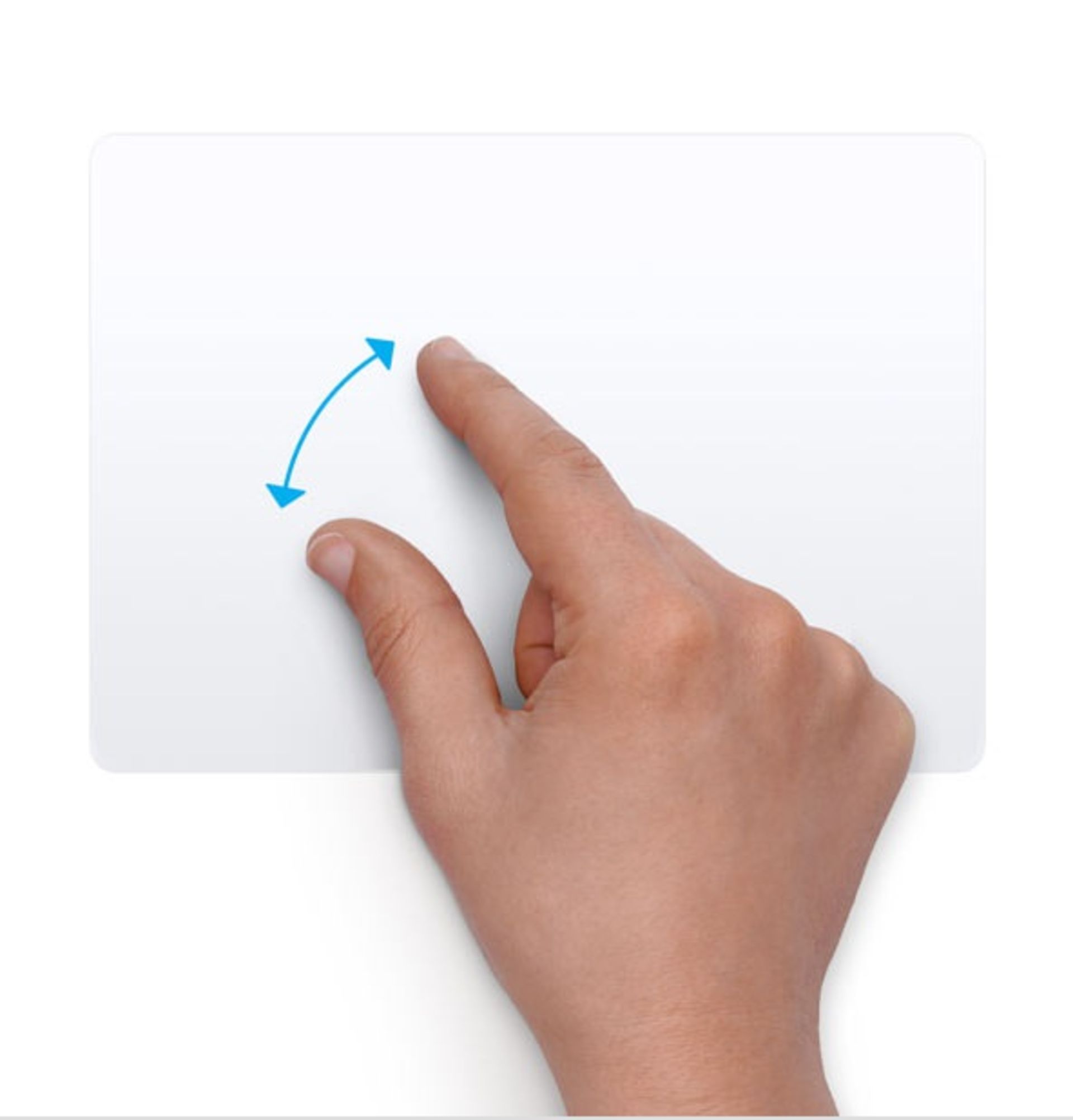
با نزديك كردن يا دور كردن دو انگشت، اخبار تخصصي عكس را كنترل كنيد
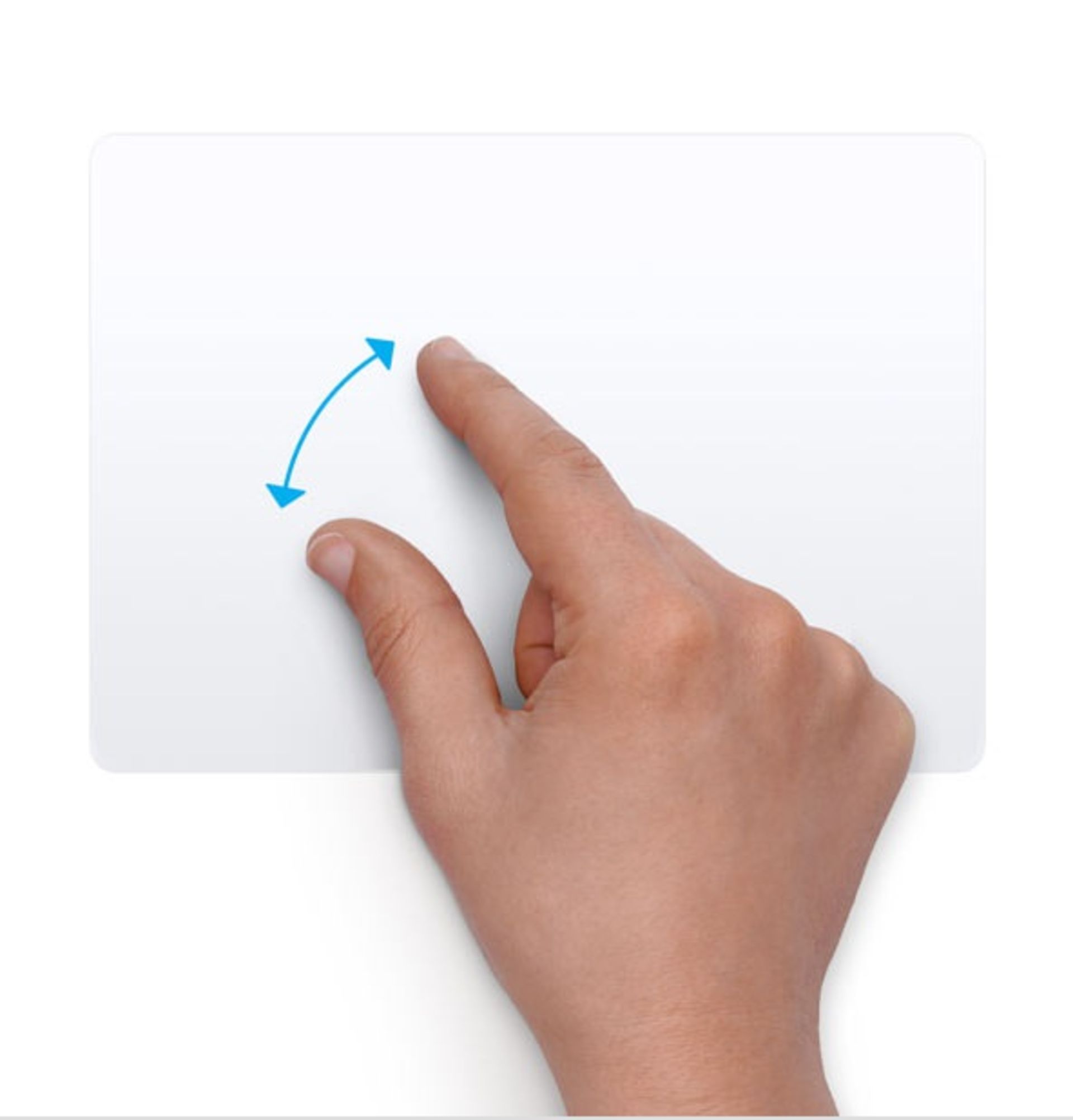
با چرخاندن دو انگشت به دور يكديگر، تصاوير يا موارد ديگر را بچرخانيد

با كشيدن دو انگشت به چپ يا راست، صفحات قبل يا بعد را ببينيد

با كشيدن دو انگشت از گوشه راست به سمت چپ، مركز اعلان باز ميشود
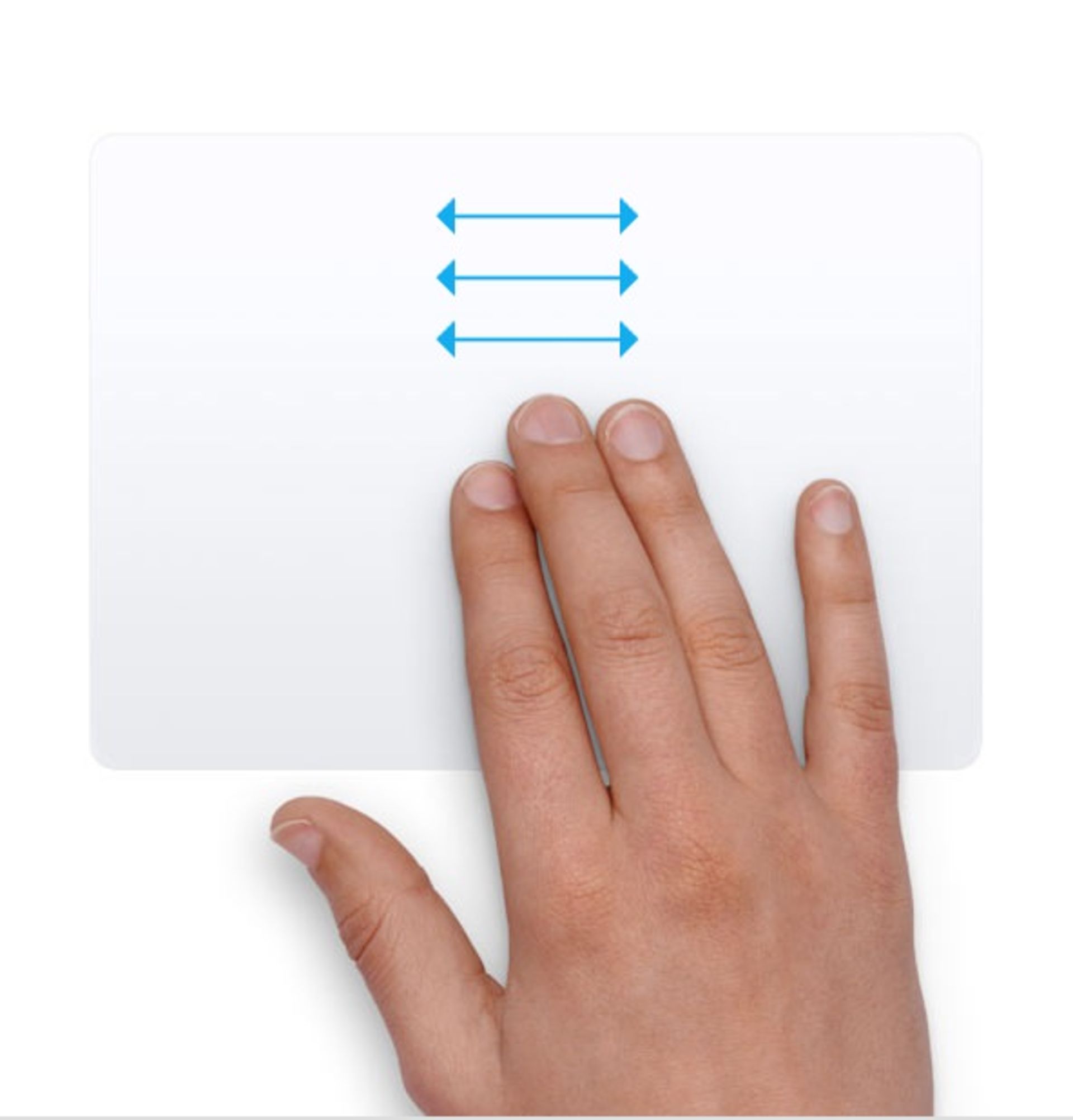
با سه انگشت ميتوانيد فايلها و موارد را بكشيد و سپس با يك لمس رها كنيد

لمس با سه انگشت براي جستجوي معني يك واژه يا انجام اعمال با تاريخ، آدرس، شماره تلفن و ...

سه انگشت و شست خود را از يكديگر دور كنيد تا دسكتاپ نمايش داده شود
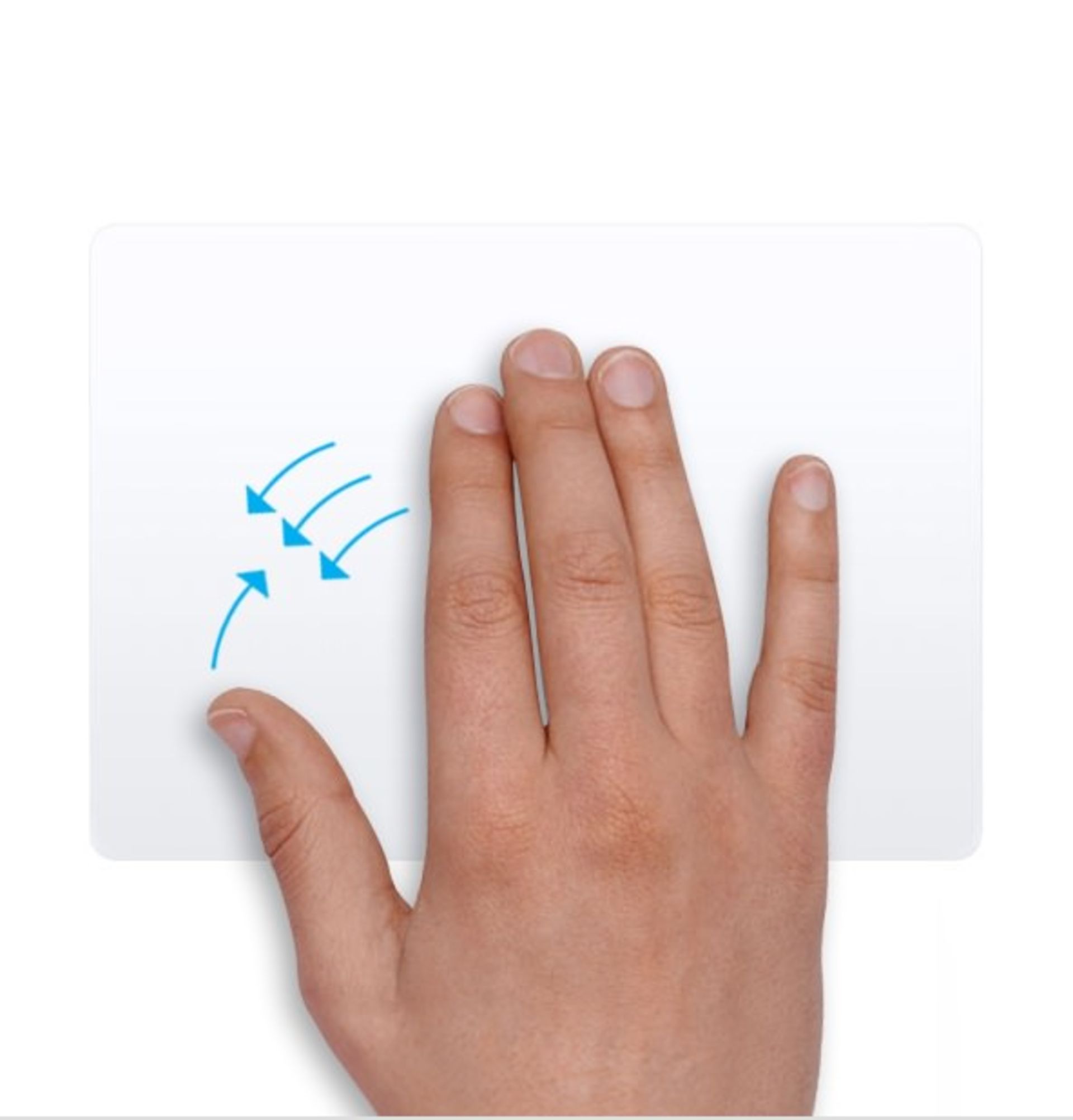
سه انگشت و شست خود را به يكديگر نزديك كنيد تا لانچپد نمايش داده شود
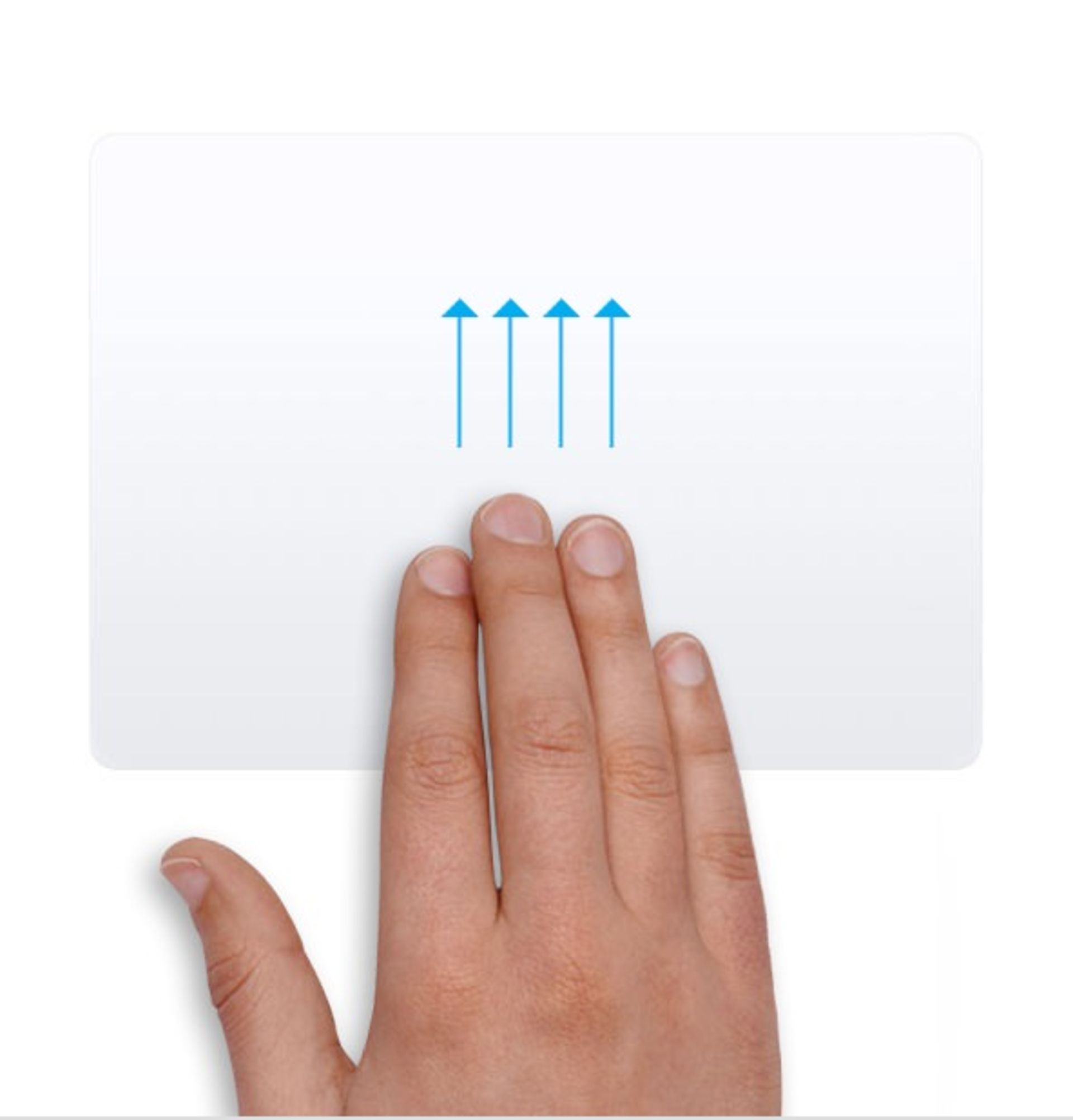
چهار انگشت را به بالا بكشيد تا Mission Control باز شود
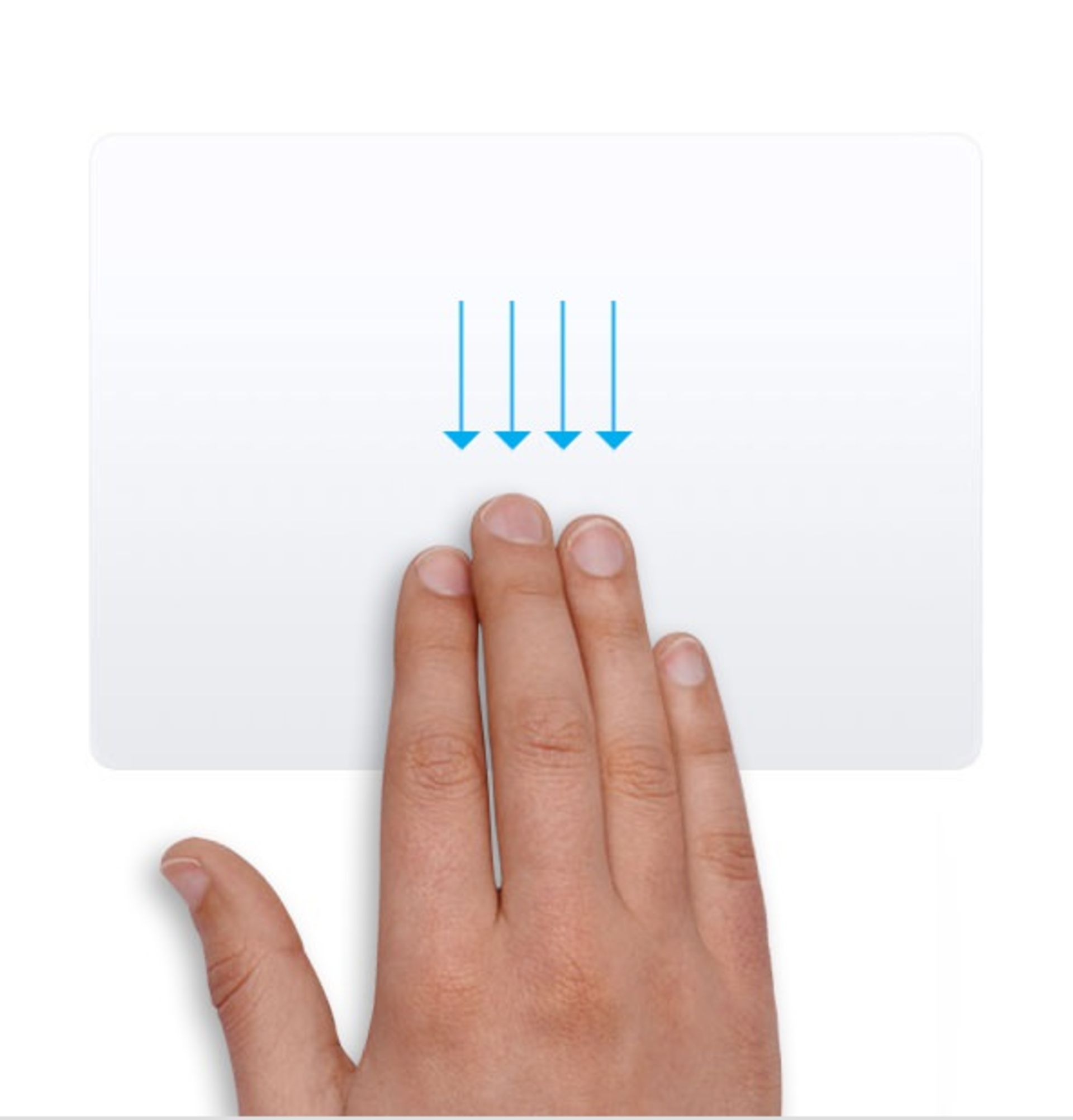
چهار انگشت را به پايين بكشيد تا تمامي پنجرههاي اپليكيشن در حال استفاده را مشاهده كنيد
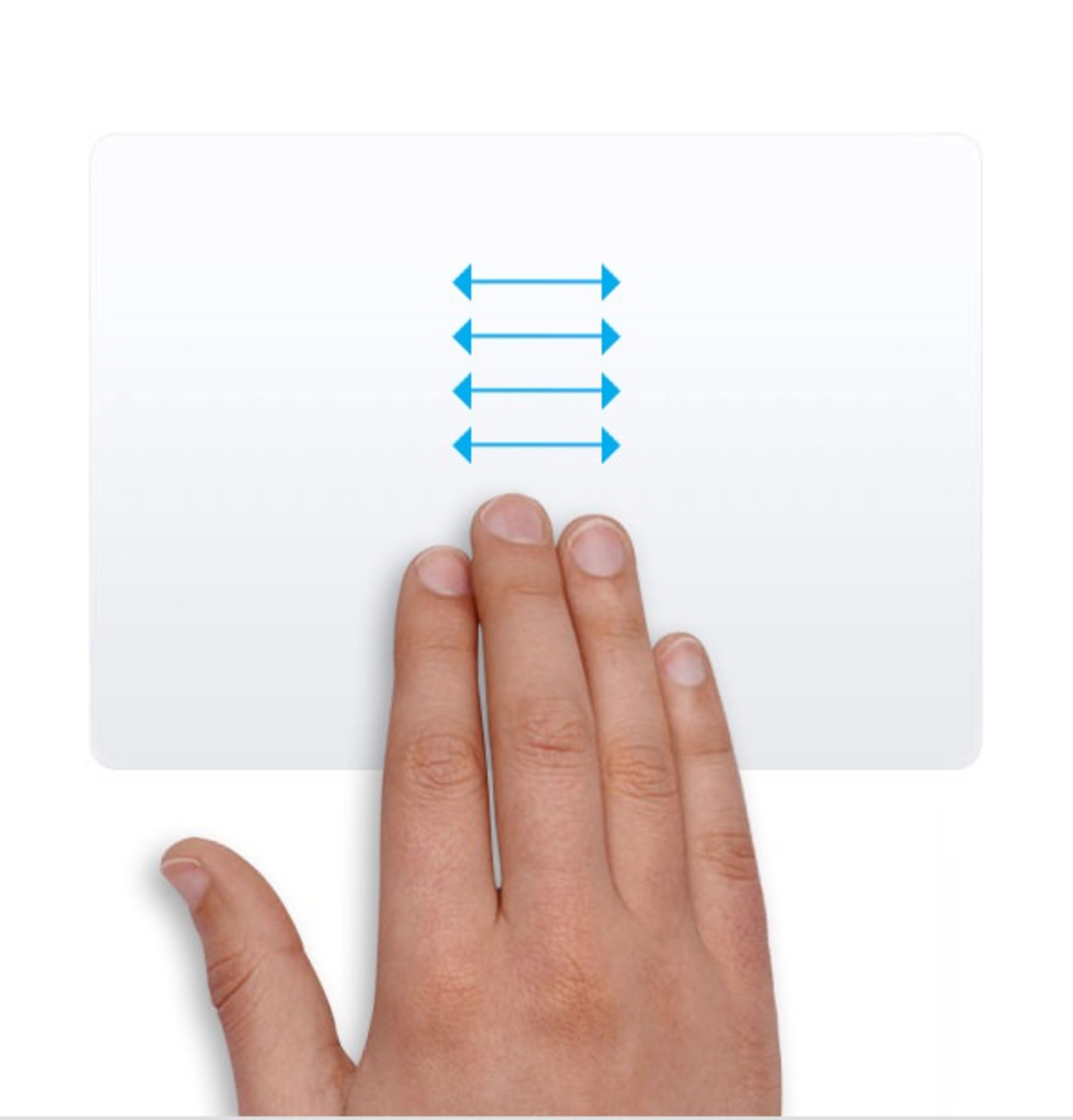
چهار انگشت را به سمت چپ يا راست بكشيد تا بين اپليكيشنهاي تمامصفحه و دسكتاپها جابهجا شويد
بخش اول اين مقاله در اينجا به پايان ميرسد. كدام يك از نكات مطرحشده در اين مقاله را نميدانستيد؟ كدام يك براي شما احتمالا متخصصديتر است؟ چه نكاتي را براي معرفي در بخش بعدي مقاله پيشنهاد ميكنيد؟
هم انديشي ها